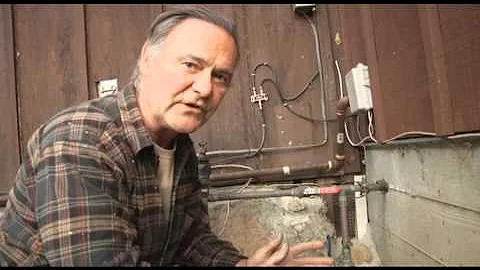解决Fioptics Plus TV问题的最佳方法
Table of Contents
- 取悦用户的绝佳体验
- 程序化你的Fioptics Plus遥控器
- 更换遥控器电池
- 重新与Fioptics Plus机顶盒同步遥控器
- 解决图像和声音问题
- 调整频道显示选项
- 解锁家长控制
- 保持良好的网络连接
- 重启机顶盒
- 恢复出厂设置
- 优化Fioptics Plus TV体验
取悦用户的绝佳体验
在使用Cincinnati Bell Phi Optics Plus TV时,确保享受到最好的体验非常重要。Fioptics Plus遥控器不仅可以用于控制机顶盒,还可以通过编程操作您的电视和音频设备。本教程将向您展示如何程序化您的遥控器,解决常见的图像和声音问题,调整频道显示选项,解锁家长控制以及优化网络连接,以便让您充分体验Fioptics Plus TV的功能。
程序化你的Fioptics Plus遥控器
对于首次使用Fioptics Plus遥控器的用户来说,程序化是必要的。按下遥控器上的TiVo按钮,向左滚动到菜单选项,并选择它。在菜单中向下滚动,找到并选择"遥控器设置"。接下来,选择"遥控器编程",然后选择您希望控制的电视或音频设备。选择"立即设置",Fioptics Plus机顶盒将自动扫描和识别您连接的电视或音频设备。如果您的设备未被识别,您可以手动选择设备,并按照屏幕上的提示进行操作,然后选择"完成"来完成设置。
**Pros:
- 能够一次性编程操作多个设备
- 彻底掌控您的Fioptics Plus TV体验
- 简单易行,适合所有用户**
**Con:
更换遥控器电池
当Fioptics Plus遥控器无法正常工作时,首先考虑的是更换电池。尝试使用新电池来解决问题。如果新电池无法解决问题,可能需要将遥控器重新与Fioptics Plus机顶盒进行同步。
重新与Fioptics Plus机顶盒同步遥控器
当遥控器无法与Fioptics Plus机顶盒正常同步时,可以尝试重新同步。将遥控器直接对准机顶盒,并同时按下TiVo和返回按钮,直到遥控器上的灯变红。屏幕上将会出现配对界面。如果配对没有自动开始,按下TiVo按钮,向左滚动到菜单选项,并选择它。在菜单中向下滚动,找到并选择"遥控器设置"。现在选择"与机顶盒配对"来开始配对流程。当配对完成时,遥控器上的灯将闪烁红色。
**Pros:
- 解决遥控器与机顶盒同步问题
- 重新同步过程简单快捷**
**Con:
解决图像和声音问题
如果您在使用Fioptics Plus TV时遇到图像或声音问题,首先确保电源线和HDMI线正确连接到机顶盒和电视上。务必使用随附的HDMI线缆。连接完成后,打开电视并确保设置为正确的输入源以使用机顶盒。如果问题仍然存在,可以尝试在电视上切换不同的HDMI输入源。对于声音问题,确保电视的音量没有静音。如果您的订阅包中某些频道在指南中没有显示,请检查指南过滤器。指南可设置为显示所有可用频道或仅显示您选择的收藏频道。若要选择频道显示选项,进入指南,突出显示频道列,按下遥控器上的OK按钮,滚动到频道并左右切换以切换频道视图。
 WHY YOU SHOULD CHOOSE Proseoai
WHY YOU SHOULD CHOOSE Proseoai